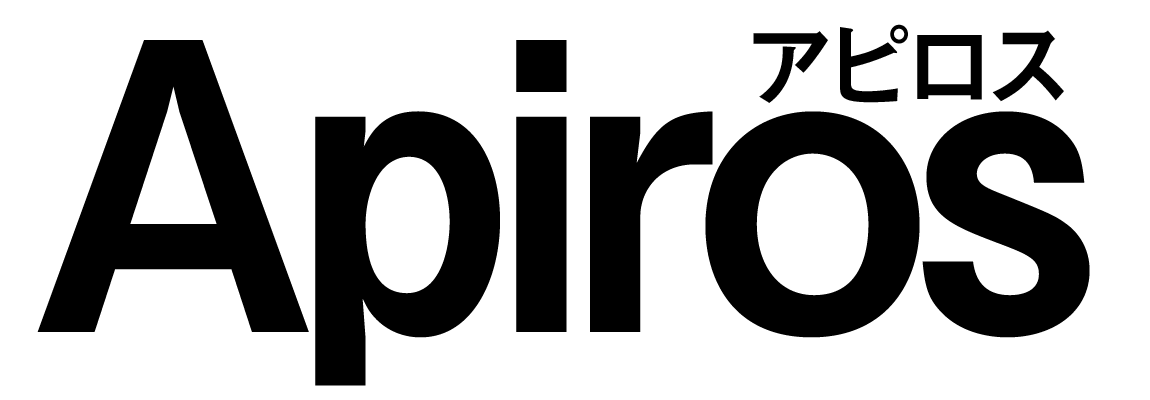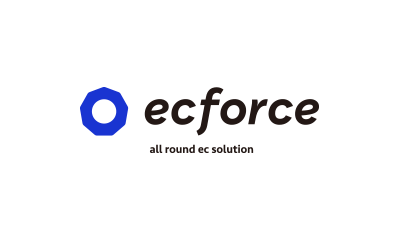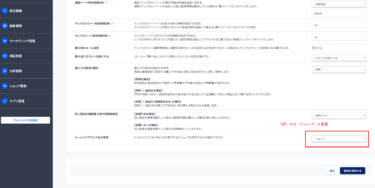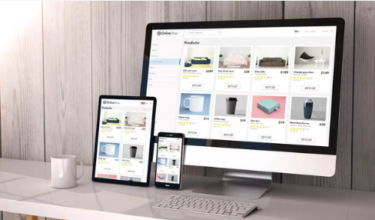まず結論から
管理画面 ⇨ ショップ管理 ⇨ テーマ管理 ⇨ アクション ⇨ コードの編集 ⇨ ツリー表示 ⇨ ec_force/shop/orders/confirm.html.liquid
{% if order_item.product.thumbnail.url %}
{% assign thumbnail = order_item.product.thumbnail.url %}
{% else %}
{% assign thumbnail = ‘missing’ | image_url %}
{% endif %}
↓
{% if order_item.available_thumbnail %}
{% assign thumbnail = order_item.available_thumbnail %}
{% else %}
{% assign thumbnail = ‘missing’ | image_url %}
{% endif %}
上記、order_item.product.thumbnail.urlの記述ををorder_item.available_thumbnailへ置き換える。
やりたい事
/shop/order/confirm
購入手続き画面において選択したSKUに設定したの画像(サムネイル)を表示させたい。
解説
「order_item.product.thumbnail.url」の記述ではマスターSKUの画像が表示される仕様となっているため、該当部分を「order_item.available_thumbnail」へ置き換えると各SKUに設定した画像が表示されます。